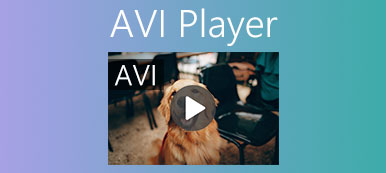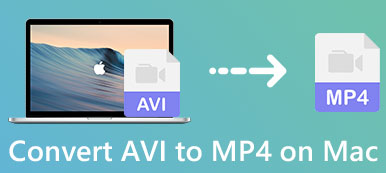Αυτό το σεμινάριο θα μιλήσει για τους καλύτερους τρόπους μετατρέψτε το MP4 σε AVI σε διάφορες συσκευές. Εάν κάποια μορφή βίντεο έχει βρεθεί ποτέ κοντά στο να γίνει το αποδεκτό βιομηχανικό πρότυπο, αυτό μπορεί να ήταν το AVI, συντομογραφία του Audio Video Interleave. Αναπτύχθηκε από τη Microsoft στις αρχές της δεκαετίας του 1990. Αν και το MP4 είναι η πιο ευρέως χρησιμοποιούμενη μορφή βίντεο σήμερα, το AVI εξακολουθεί να είναι η προεπιλεγμένη μορφή βίντεο για τις περισσότερες κάμερες και είναι διαθέσιμο τόσο σε PC όσο και σε Mac.
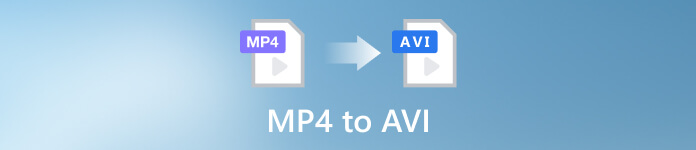
- Μέρος 1: Πώς να μετατρέψετε MP4 σε AVI σε Windows & Mac
- Μέρος 2: Μετατροπή MP4 σε AVI Δωρεάν Online
- Μέρος 3: Πώς να μετατρέψετε MP4 σε AVI σε Linux
- Μέρος 4: Πώς να μετατρέψετε MP4 σε AVI στο Android
- Μέρος 5: Συχνές ερωτήσεις σχετικά με MP4 σε AVI
Μέρος 1: Πώς να μετατρέψετε MP4 σε AVI σε Windows & Mac
Τρόπος 1: Πώς να μετατρέψετε MP4 σε AVI χωρίς απώλεια ποιότητας
Δεν είναι δύσκολη δουλειά η μετατροπή πολλαπλών MP4 σε AVI σε Windows 10 ή σε άλλους υπολογιστές, αλλά η ποιότητα εξόδου είναι μεγάλη ανησυχία. Για να έχετε την καλύτερη ποιότητα εξόδου, Apeaksoft Video Converter Ultimate είναι απολύτως μια καλή επιλογή. Το πιο σημαντικό, δεν απαιτεί πολλές τεχνικές δεξιότητες.

4,000,000 + Λήψεις
Μετατρέψτε πολλά MP4 σε AVI γρήγορα με το multi-thread.
Βελτιώστε την ποιότητα του βίντεο χρησιμοποιώντας το ενσωματωμένο AI.
Υποστηρίζει σχεδόν όλες τις μορφές βίντεο εισόδου και εξόδου.
Προσφέρετε ένα ευρύ φάσμα δυνατοτήτων μπόνους.
Ακολουθούν τα βήματα για να μετατρέψετε τα βίντεό σας MP4 σε AVI σε υπολογιστή:
Βήμα 1Ανοίξτε το MP4
Εκκινήστε τον καλύτερο μετατροπέα MP4 σε AVI μόλις τον εγκαταστήσετε στον υπολογιστή σας. Υπάρχει μια άλλη έκδοση για Mac. Κάντε κλικ στο Προσθήκη αρχείων μενού στην επάνω αριστερή γωνία ή το + κουμπί στο κέντρο της διεπαφής, βρείτε τα στοχευόμενα βίντεο MP4 και ανοίξτε τα.

Βήμα 2Επιλέξτε τη μορφή εξόδου
Μετά τη φόρτωση των βίντεο, θα τα δείτε στην κύρια διεπαφή. Κάντε κλικ στο Μετατροπή όλων σε επιλογή για άνοιγμα του διαλόγου προφίλ. Κατευθυνθείτε προς το Βίντεο καρτέλα και επιλέξτε AVI στην αριστερή πλευρά. Στη συνέχεια επιλέξτε την κατάλληλη επιλογή. Μπορείτε επίσης να αλλάξετε την ανάλυση, την ποιότητα και άλλες παραμέτρους πατώντας το Εξοπλισμος κουμπί.

Βήμα 3Μετατρέψτε MP4 σε AVI
Όταν τελειώσετε με τις ρυθμίσεις, μετακινηθείτε στην κάτω περιοχή στην κύρια διεπαφή. Κάντε κλικ στο Folder και επιλέξτε έναν συγκεκριμένο φάκελο για να αποθηκεύσετε την έξοδο. Τέλος, κάντε κλικ στο Μετατροπή όλων κουμπί για άμεση μετατροπή πολλαπλών MP4 σε AVI.

Τρόπος 2: Πώς να μετατρέψετε MP4 σε AVI με VLC
Είναι γνωστό ότι το VLC είναι κάτι πολύ περισσότερο από ένα απλό media player. Έρχεται με πολλές δυνατότητες μπόνους, συμπεριλαμβανομένης της μετατροπής μορφών βίντεο και κοπή βίντεο AVI. Ωστόσο, η ροή εργασίας είναι αρκετά περίπλοκη και δείχνουμε πώς να μετατρέψετε MP4 σε AVI με VLC παρακάτω.
Βήμα 1Εκτελέστε το VLC σας. Εάν δεν το έχετε, εγκαταστήστε τον μετατροπέα MP4 σε AVI από τον επίσημο ιστότοπο. Είναι εντελώς δωρεάν για λήψη.
Βήμα 2Ανοίξτε το Εικόνες / Βίντεο μενού και επιλέξτε Μετατροπή / Αποθήκευση για να εκτελέσετε το Άνοιγμα μέσων διάλογος. Κάντε κλικ στο Πρόσθεση και ανοίξτε το αρχείο MP4 που θέλετε να μετατρέψετε σε AVI. Χτύπα το Μετατροπή / Αποθήκευση κουμπί για μετάβαση στο επόμενο παράθυρο.
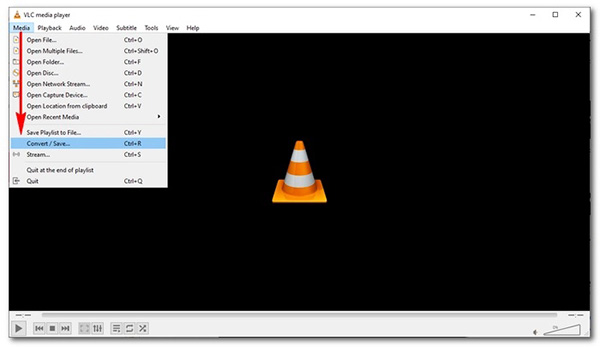
Βήμα 3 Πατήστε το κουμπί Έκδοση προφίλ και επιλέξτε AVI στο αναδυόμενο παράθυρο διαλόγου. Επιβεβαιώστε το και επιστρέψτε στο Μετατρέπω διαλόγου. Τραβήξτε προς τα κάτω το Προφίλ ⬇️ αναπτυσσόμενο μενού και επιλέξτε AVI.
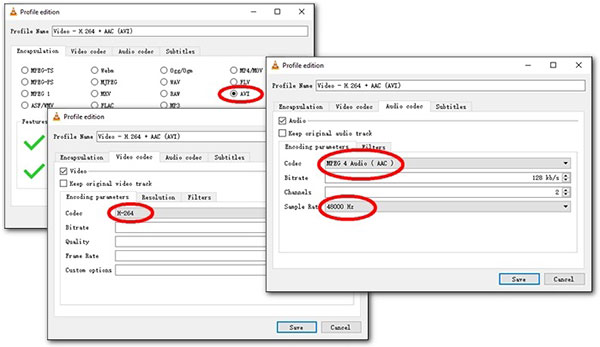
Βήμα 4Στη συνέχεια, ορίστε το φάκελο προορισμού και κάντε κλικ στο Αρχική κουμπί. Λάβετε υπόψη ότι χρειάζεται λίγος χρόνος για τη μετατροπή MP4 σε VLC. Επιπλέον, υποστηρίζει μόνο τη μετατροπή με απώλειες.
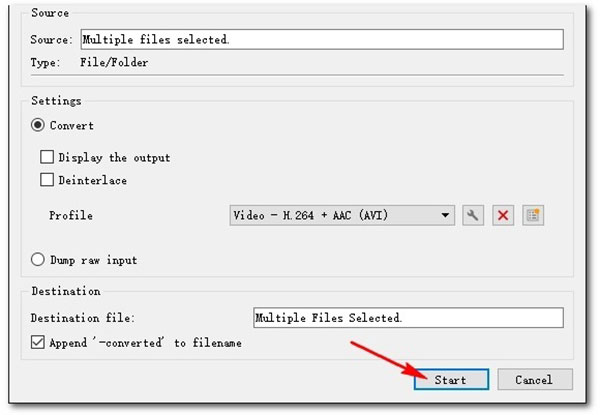
Μέρος 2: Μετατροπή MP4 σε AVI Δωρεάν Online
Ένα πλεονέκτημα για τη μετατροπή MP4 σε AVI μέσω Διαδικτύου είναι ότι δεν απαιτείται λήψη. Ωστόσο, οι περισσότερες εφαρμογές Ιστού προσθέτουν υδατογραφήματα στα αρχεία εξόδου σας και ζητούν επιπλέον πληρωμή. Ευτυχώς, Δωρεάν μετατροπέας βίντεο Apeaksoft σας επιτρέπει να μετατρέψετε MP4 σε AVI δωρεάν χωρίς υδατογράφημα. Σας δίνει τη δυνατότητα να μετατρέψετε οποιαδήποτε βίντεο σε AVI ή άλλες δημοφιλείς μορφές βίντεο στο διαδίκτυο δωρεάν. Επιπλέον, δεν θα προσθέσει υδατογραφήματα ή άλλους περιορισμούς στα βίντεό σας.
Βήμα 1Επίσκεψη https://www.apeaksoft.com/free-online-video-converter/ στο πρόγραμμα περιήγησης και κάντε κλικ στο Προσθήκη αρχείων προς μετατροπή για να λάβετε τον εκτοξευτή.

Βήμα 2Στη συνέχεια, κάντε κλικ στο Προσθήκη αρχείου κουμπί στην επάνω αριστερή πλευρά και μεταφορτώστε τα αρχεία MP4 που θέλετε να μετατρέψετε.
Βήμα 3Βεβαιωθείτε ότι έχετε επιλέξει AVI στο κάτω μέρος και κάντε κλικ στο Μετατρέπω κουμπί. Στη συνέχεια, περιμένετε να ολοκληρωθεί η διαδικασία.

Μέρος 3: Πώς να μετατρέψετε MP4 σε AVI σε Linux
Δεν μπορούμε να αρνηθούμε ότι το HandBrake είναι ένας εύκολος τρόπος για να αλλάξετε μορφές βίντεο στο Linux, αλλά το FFmpeg είναι επίσης μια καλή επιλογή. Επιτρέπει στους χρήστες να μετατρέψουν MP4 σε AVI σε Linux με την αρχική ποιότητα. Επιπλέον, οι γραμμές εντολών φαίνονται πιο απλές για τους χρήστες Linux.
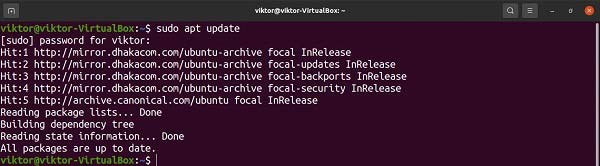
Βήμα 1Εκκινήστε το τερματικό και πληκτρολογήστε $ sudo apt ενημέρωση για ενημέρωση της προσωρινής μνήμης APT. Στη συνέχεια, εγκαταστήστε το πακέτο FFmpeg με την εντολή $ sudo apt εγκατάσταση ffmpeg.
Βήμα 2Για να μετατρέψετε MP4 σε AVI, χρησιμοποιήστε τη γραμμή εντολών $ ffmpeg -i . Αντικαθιστώ με το όνομα αρχείου MP4 και με το όνομα αρχείου AVI, όπως $ ffmpeg -i input.mp4 output.avi.
Μέρος 4: Πώς να μετατρέψετε MP4 σε AVI στο Android
Για κινητά πρώτα, μια εφαρμογή μετατροπέα βίντεο είναι ο ευκολότερος τρόπος για να μετατρέψετε MP4 σε AVI σε τηλέφωνο Android. Σας δίνει τη δυνατότητα να επανακωδικοποιήσετε τη μορφή βίντεο χωρίς υπολογιστή. Χρησιμοποιούμε το Video Format Factory ως παράδειγμα για να σας δείξουμε τη ροή εργασίας.
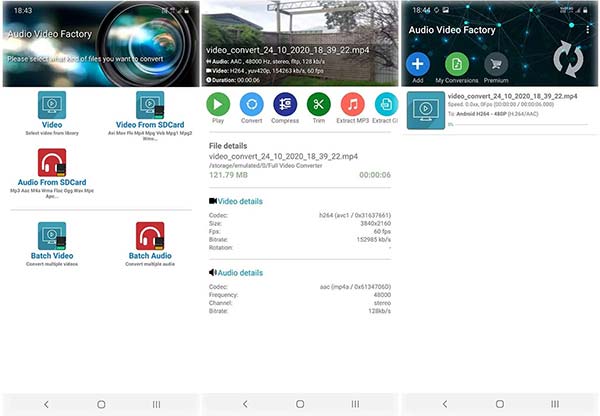
Βήμα 1Ξεκινήστε την εφαρμογή μετατροπέα MP4 σε AVI στο τηλέφωνό σας.
Βήμα 2Βρείτε το βίντεο MP4 στη μνήμη σας και πατήστε Μετατρέπω.
Βήμα 3Επιλέξτε AVI ως μορφή εξόδου και μετατρέψτε το βίντεο MP4 στο τηλέφωνό σας.
Μέρος 5: Συχνές ερωτήσεις σχετικά με MP4 σε AVI
Ποια είναι η καλύτερη μορφή βίντεο, MP4 ή AVI;
Το MP4, που χρησιμοποιεί τον αλγόριθμο κωδικοποίησης MPEG-4 για την αποθήκευση βίντεο, ήχου και κειμένου, είναι ο πιο κοινός τύπος μορφής αρχείου βίντεο. Μπορεί να αναπαραχθεί στις περισσότερες ψηφιακές συσκευές. Το AVI, από την άλλη πλευρά, λειτουργεί με σχεδόν κάθε πρόγραμμα περιήγησης ιστού σε υπολογιστές. Προσφέρει την υψηλότερη ποιότητα αλλά μεγάλα μεγέθη αρχείων. Μπορείτε να επιλέξετε την κατάλληλη μορφή βίντεο για το σκοπό σας.
Είναι δυνατή η μετατροπή MP4 σε AVI χωρίς απώλεια ποιότητας;
Σε γενικές γραμμές, η μετατροπή μορφής βίντεο θα χάσει την ποιότητα. Ωστόσο, ένα μέρος του λογισμικού μετατροπής βίντεο χρησιμοποιεί προηγμένη τεχνολογία για να διατηρήσει την ποιότητα του βίντεο όσο το δυνατόν περισσότερο.
Πώς να μετατρέψετε MP4 σε AVI με το Windows Media Player;
Το Windows Media Player είναι το προεγκατεστημένο πρόγραμμα αναπαραγωγής πολυμέσων σε υπολογιστές. Δεν μπορεί να αλλάξει τη μορφή βίντεο. Για να μετατρέψετε MP4 σε AVI, πρέπει να χρησιμοποιήσετε ένα πρόγραμμα μετατροπέα βίντεο.
Συμπέρασμα
Τώρα, θα πρέπει να μάθετε τους καλύτερους τρόπους μετατρέψτε το MP4 σε AVI σε Windows, Mac, online και Android. Μπορείτε να επιλέξετε τη σωστή μέθοδο ανάλογα με την περίπτωσή σας και να ακολουθήσετε τα βήματά μας για να αποκτήσετε την επιθυμητή μορφή βίντεο. Το Apeaksoft Video Converter Ultimate είναι η καλύτερη επιλογή για τη μετατροπή μορφών βίντεο. Περισσότερες ερωτήσεις? Μη διστάσετε να αφήσετε ένα μήνυμα κάτω από αυτήν την ανάρτηση.



 Αποκατάσταση στοιχείων iPhone
Αποκατάσταση στοιχείων iPhone Αποκατάσταση συστήματος iOS
Αποκατάσταση συστήματος iOS Δημιουργία αντιγράφων ασφαλείας και επαναφορά δεδομένων iOS
Δημιουργία αντιγράφων ασφαλείας και επαναφορά δεδομένων iOS iOS οθόνη εγγραφής
iOS οθόνη εγγραφής MobieTrans
MobieTrans Μεταφορά iPhone
Μεταφορά iPhone iPhone Γόμα
iPhone Γόμα Μεταφορά μέσω WhatsApp
Μεταφορά μέσω WhatsApp Ξεκλείδωμα iOS
Ξεκλείδωμα iOS Δωρεάν μετατροπέας HEIC
Δωρεάν μετατροπέας HEIC Αλλαγή τοποθεσίας iPhone
Αλλαγή τοποθεσίας iPhone Android Ανάκτηση Δεδομένων
Android Ανάκτηση Δεδομένων Διακεκομμένη εξαγωγή δεδομένων Android
Διακεκομμένη εξαγωγή δεδομένων Android Android Data Backup & Restore
Android Data Backup & Restore Μεταφορά τηλεφώνου
Μεταφορά τηλεφώνου Ανάκτηση δεδομένων
Ανάκτηση δεδομένων Blu-ray Player
Blu-ray Player Mac Καθαριστικό
Mac Καθαριστικό DVD Creator
DVD Creator Μετατροπέας PDF Ultimate
Μετατροπέας PDF Ultimate Επαναφορά κωδικού πρόσβασης των Windows
Επαναφορά κωδικού πρόσβασης των Windows Καθρέφτης τηλεφώνου
Καθρέφτης τηλεφώνου Video Converter Ultimate
Video Converter Ultimate Πρόγραμμα επεξεργασίας βίντεο
Πρόγραμμα επεξεργασίας βίντεο Εγγραφή οθόνης
Εγγραφή οθόνης PPT σε μετατροπέα βίντεο
PPT σε μετατροπέα βίντεο Συσκευή προβολής διαφανειών
Συσκευή προβολής διαφανειών Δωρεάν μετατροπέα βίντεο
Δωρεάν μετατροπέα βίντεο Δωρεάν οθόνη εγγραφής
Δωρεάν οθόνη εγγραφής Δωρεάν μετατροπέας HEIC
Δωρεάν μετατροπέας HEIC Δωρεάν συμπιεστής βίντεο
Δωρεάν συμπιεστής βίντεο Δωρεάν συμπιεστής PDF
Δωρεάν συμπιεστής PDF Δωρεάν μετατροπέας ήχου
Δωρεάν μετατροπέας ήχου Δωρεάν συσκευή εγγραφής ήχου
Δωρεάν συσκευή εγγραφής ήχου Ελεύθερος σύνδεσμος βίντεο
Ελεύθερος σύνδεσμος βίντεο Δωρεάν συμπιεστής εικόνας
Δωρεάν συμπιεστής εικόνας Δωρεάν γόμα φόντου
Δωρεάν γόμα φόντου Δωρεάν εικόνα Upscaler
Δωρεάν εικόνα Upscaler Δωρεάν αφαίρεση υδατογραφήματος
Δωρεάν αφαίρεση υδατογραφήματος Κλείδωμα οθόνης iPhone
Κλείδωμα οθόνης iPhone Παιχνίδι Cube παζλ
Παιχνίδι Cube παζλ